Иконите или бутоните на лентата на задачите на Windows не работят
Лента на задачите на Windows(Windows Taskbar) се е развила с времето и в Windows 10 предлага много функции, включително център за действие(Action) и много приложения и икони, прикрепени към него. Той действа като по-добър стартер в сравнение с менюто " Старт(Start) " и ако иконите не щракват или бутоните не работят според очакванията, става досадно. Тази публикация ще сподели някои съвети за отстраняване на проблема, когато те не щракват или не работят.
(Windows Taskbar)Иконите или бутоните на лентата на задачите на Windows не работят
Следвайте тези решения, за да коригирате проблемите с лентата на задачите.
- Рестартирайте File или Windows Explorer
- Стартирайте SFC и DISM
- Отстраняване на неизправности в състояние на чисто зареждане
Ще ви е необходимо администраторско разрешение, за да изпълните споменатите решения. Следвайте ги само когато нито една от иконите не работи и рестартирането не го коригира.(restart doesn’t fix it.)
1] Рестартирайте File Explorer
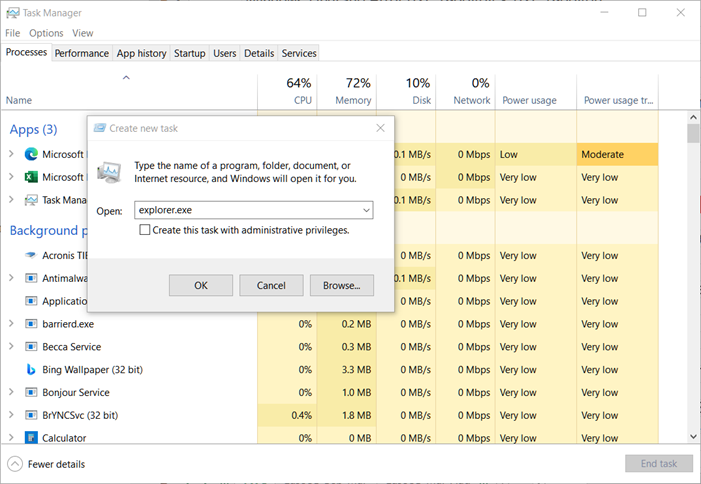
Лента на задачите(Taskbar) , менюто " Старт(Start) " и всеки потребителски интерфейс, който можете да видите, е част от изследователя. Отворете диспечера на задачите(Task Manager) и след това намерете Windows Explorer . Щракнете с десния бутон на мишката(Right-click) и след това го убийте. Windows трябва автоматично да стартира exeplorer.exe, но в случай, че не изпълни стъпките, посочени по-долу.
- Press ALT + CTRL + Del , за да отворите диспечера на задачите(Task Manager)
- След това щракнете върху File > Run икона на нова задача(Task) > въведете explorer.exe и след това натиснете клавиша Enter .
- Той ще рестартира Explorer(restart the Explorer) и трябва да видите всичко обратно и да реагира.
Можете също да добавите командите по-долу към bat файл и да го стартирате с разрешение на администратор.
@echo off
taskkill /f /IM explorer.exe
game.exe
Start explorer.exeТой автоматично ще убие изследователя и след това ще го рестартира. След като сте готови, опитайте да щракнете върху иконите и трябва да работи.
Прочетете(Read) : Поправете лентата на задачите без щракване; Не мога да щракна върху лентата на задачите(Fix Unclickable Taskbar; Can’t click on Taskbar) .
2] Стартирайте SFC и DISM
SFC (Проверка на системни файлове) и командата DISM могат да ви помогнат да коригирате повредени файлове. Ако има повреда, която кара лентата на задачите(Taskbar) да действа различно, те трябва да ви помогнат да я поправите.
- Отворете командния ред(Command Prompt) с администраторски права
- Въведете
sfc /scannowи оставете да завърши - Рестартирайте компютъра и проверете дали проблемът е разрешен.
Ако това не отстрани проблема, предлагаме да стартирате DISM /Online /Cleanup-Image /RestoreHealthкоманда в команден ред с повишени стойности.
Ако има проблем, тогава той ще бъде отстранен. След като е готово, лентата на задачите(Taskbar) трябва да реагира според очакванията.
3] Отстраняване на неизправности в състояние на чисто зареждане
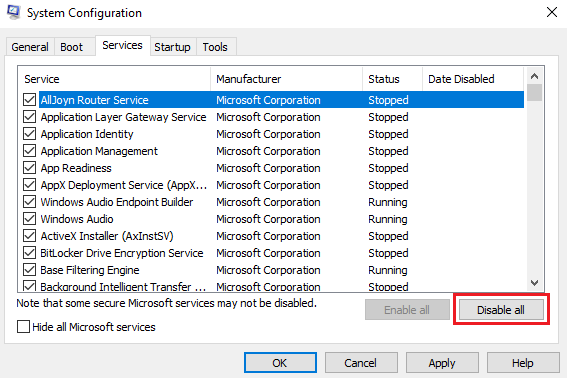
Чисто зареждане(Clean Boot) се използва за диагностициране и по-късно отстраняване на проблеми с вашата система. По време на чисто зареждане(Boot) стартираме системата с минимален брой драйвери и стартиращи програми, което помага да се изолира причината с пречещ софтуер.
След като стартирате в състояние на чисто зареждане(Clean Boot State) , активирайте един процес след друг и вижте кой процес причинява появата на проблема. Така можете да намерите нарушителя.
Надявам се публикацията да помогне.
Related posts
Поправете системните икони, които липсват в лентата на задачите на Windows
Как да си върнете иконата за сила на звука в лентата на задачите на Windows?
9 съвета, които ви помагат да използвате лентата на задачите на Windows по-продуктивно
Как да възстановите иконата на силата на звука или звука в лентата на задачите на Windows
Как да премахнете текст от иконите в лентата на задачите на Windows
Как да нулирате иконите за препълване на ъгъла на лентата на задачите в Windows 11
Как да добавите преки пътища към лентата на задачите на Windows
Как да скриете часовник и дата от лентата на задачите в Windows 10
Поправете лентата на задачите без щракване; Не мога да щракна върху лентата на задачите в Windows 11/10
Преглед на миниатюри на лентата на задачите не работи в Windows 11/10
Работният плот и лентата на задачите се обновяват постоянно в Windows 11/10
Закачете уебсайта към лентата на задачите или менюто "Старт" с помощта на Edge в Windows 10
Как да преместите лентата на задачите в горната част на Windows 11 с помощта на Reigstry Editor
Опцията за скриване на лентите с инструменти в контекстното меню на лентата на задачите в Windows 10
Възстановяване: Липсва езикова лента в Windows 11/10
Деактивирайте търсенето на облачно съдържание в полето за търсене на лентата на задачите в Windows 11/10
Показване на работния плот, който не работи или липсва в лентата на задачите в Windows 11/10
Как автоматично да скриете лентата на задачите в Windows 11/10
Как да групирате икони на лентата на задачите в Windows 10
Как автоматично да скриете иконите на работния плот в Windows 10 с AutoHideDesktopIcons
